V tomto kurzu se naučíme, jak nainstalovat cPanel / WHM na server CentOS 7.
Požadavky
- Nová instalace serveru CentOS 7 (minimální).
- Minimálně 2 GB RAM a 20 GB volného místa na disku.
- Na vašem serveru je nakonfigurována statická adresa IP.
Začínáme
Před spuštěním se doporučuje aktualizovat server na nejnovější verzi. Server můžete aktualizovat pomocí následujícího příkazu:
yum update -yDále budete muset nastavit název hostitele pro server. Název hostitele musí být plně kvalifikovaný název domény. Název hostitele serveru můžete nastavit pomocí následujícího příkazu:
test hostnamectl set-hostname.příklad.comDále budete také muset na svém serveru deaktivovat SELinux. Můžete jej deaktivovat úpravou následujícího souboru:
nano / etc / selinux / configZměňte následující řádky:
SELINUX = deaktivovánoSELINUXTYPE = cílené
Uložte a zavřete soubor. Poté tyto změny restartujte.
Po restartu systému zkontrolujte SELinux pomocí následujícího příkazu:
sestatusMěli byste vidět, že SELinux je zakázán v následujícím výstupu:
Stav SELinux: deaktivovánNainstalujte si cPanel
cPanel poskytuje automatický instalační skript pro instalaci cPanel se všemi nezbytnými komponentami. CPanel si můžete stáhnout a nainstalovat pouhým spuštěním následujícího příkazu:
curl -o nejnovější -L http: // httpupdate.cpanel.net / nejnovější && sh nejnovějšíInstalace skriptu bude trvat přibližně 20–60 minut. Po úspěšném dokončení instalace by se měl zobrazit následující výstup:
2019-07-07 01:36:44 1392 (INFO): Gratulujeme! Vaše instalace cPanel &WHM 11.80 je nyní kompletní. Dalším krokem je konfigurace serveru.
2019-07-07 01:36:44 1392 (INFO):
2019-07-07 01:36:44 1392 (INFO): Před konfigurací serveru se ujistěte, že váš
brána firewall umožňuje přístup na port 2087.
2019-07-07 01:36:44 1392 (INFO):
2019-07-07 01:36:44 1392 (INFO): Poté, co se ujistíte, že váš firewall umožňuje přístup
na portu 2087 můžete nakonfigurovat svůj server.
2019-07-07 01:36:44 1392 (INFO):
2019-07-07 01:36:44 1392 (INFO): 1. Otevřete preferovaný prohlížeč
2019-07-07 01:36:44 1392 (INFO):
2019-07-07 01:36:44 1392 (INFO): 2. Pomocí adresy přejděte na následující adresu URL
lišta a zadejte tuto jednorázovou adresu URL autologinu:
2019-07-07 01:36:44 1392 (INFO):
2019-07-07 01:36:44 1392 (INFO): https: // 139.5.237.169: 2087 / cpsess3438670747 / přihlášení /
session = root% 3aEFcxHbIjILlL14m2% 3acreate_user_session% 2c8846f458c886541e2ffd7ebc11683ac1
2019-07-07 01:36:44 1392 (INFO):
2019-07-07 01:36:44 1392 (INFO): Po vypršení platnosti přihlašovací adresy URL vygenerujete novou
pomocí příkazu 'whmlogin' nebo se ručně přihlásit na:
2019-07-07 01:36:44 1392 (INFO):
2019-07-07 01:36:44 1392 (INFO): https: // 139.5.237.169: 2087
2019-07-07 01:36:44 1392 (INFO):
2019-07-07 01:36:44 1392 (INFO): Navštivte https: // go.cpanel.net / whminit pro více
informace o první konfiguraci serveru.
2019-07-07 01:36:44 1392 (INFO):
2019-07-07 01:36:44 1392 (INFO): Navštivte http: // support.cpanel.síť nebo
https: // jít.cpanel.net / allfaq pro další podporu
2019-07-07 01:36:44 1392 (INFO):
2019-07-07 01:36:44 1392 (INFO): Děkujeme za instalaci cPanel & WHM 11.80!
Odebrání / root / instalátor.zámek.
cPanel poskytuje 15denní zkušební licenci. Nejprve jej tedy budete muset aktivovat. Zkušební licenci můžete aktivovat pomocí následujícího příkazu:
/ usr / local / cpanel / cpkeycltMěli byste vidět následující výstup:
Aktualizace licence cPanel ... Hotovo. Aktualizace proběhla úspěšně.Vytváření globální mezipaměti pro cpanel ... Hotovo
Přístup k webovému rozhraní WHM / cPanel
WHM / cPanel je nyní nainstalován a běží na portu 2087.
Dále otevřete webový prohlížeč a zadejte adresu URL https: // your-server-ip: 2087. Budete přesměrováni na přihlašovací obrazovku WHM / cPanel, jak je znázorněno na následující stránce:
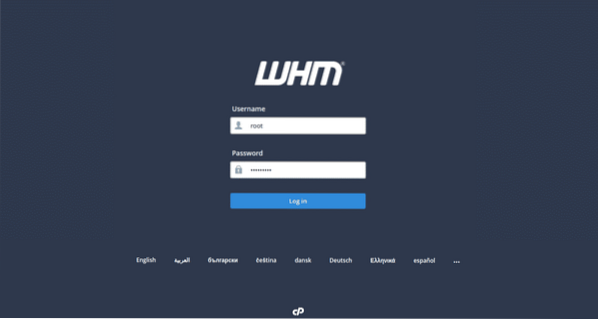
Zadejte své uživatelské jméno a heslo pro root. Poté klikněte na ikonu Log v knoflík. Licenční smlouva WHM / cPanel by se měla zobrazit na následující stránce:
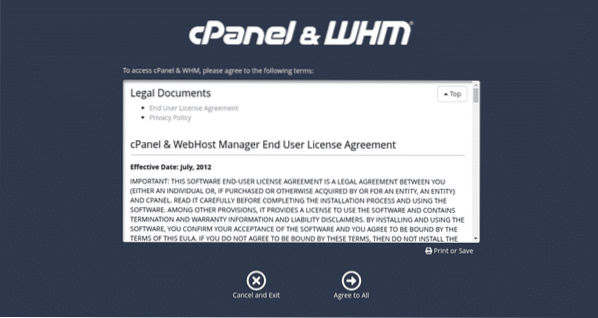
Nyní klikněte na ikonu Souhlasím všem. Měla by se zobrazit následující stránka:
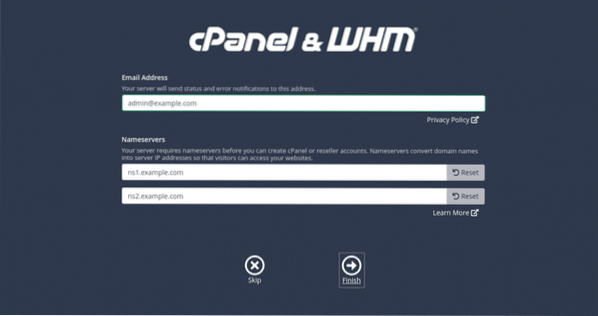
Nyní zadejte svou e-mailovou adresu a podrobnosti o serveru názvů a poté klikněte na ikonu Dokončit knoflík. Na následující stránce by se měl zobrazit řídicí panel WHM / cPanel:
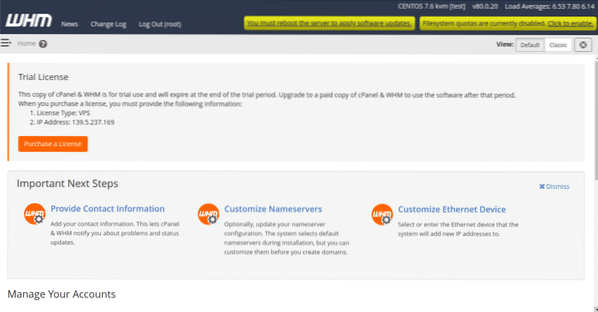
Dále budete muset povolit kvóty FileSystem. Chcete-li jej povolit, klikněte na „Klepněte na na umožnit„Pravé horní tlačítko. Měla by se zobrazit následující stránka:
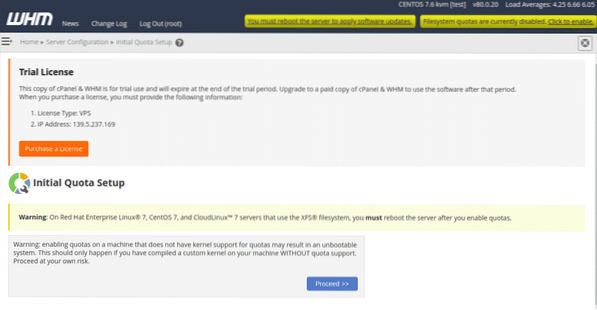
Dále klikněte na Pokračovat knoflík. Jakmile je kvóta FileSystem povolena, měla by se zobrazit následující stránka:
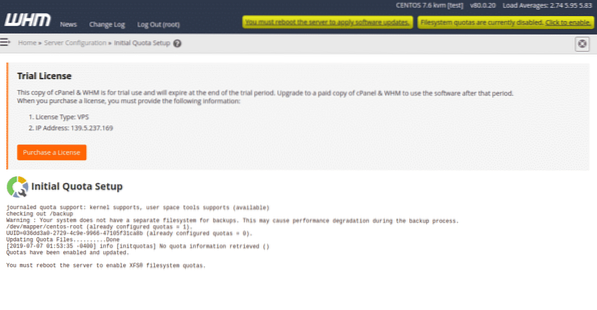
Poté restartujte server a povolte kvóty souborového systému.
Vytvořte si svůj první účet cPanel
Na ovládacím panelu WHM / cPanel klikněte na tlačítko Domů. Měla by se zobrazit následující stránka:
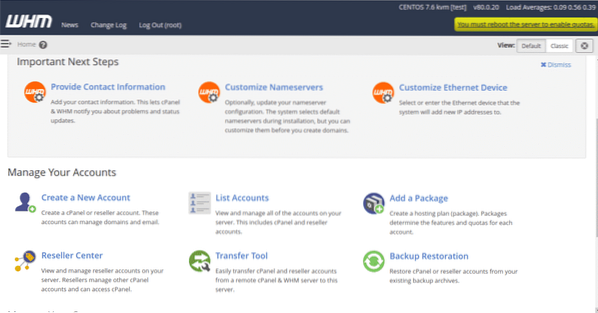
Nyní klikněte na „Vytvořit nový účet" knoflík. Měla by se zobrazit následující stránka:
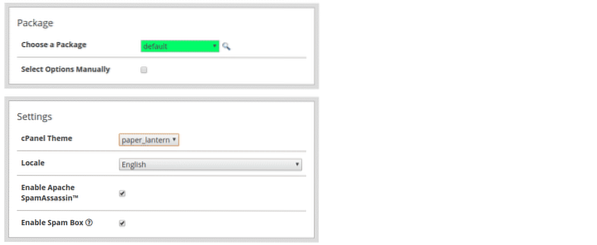
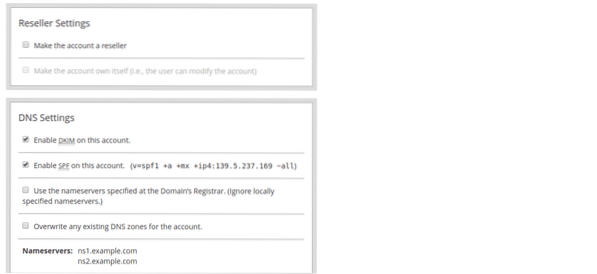
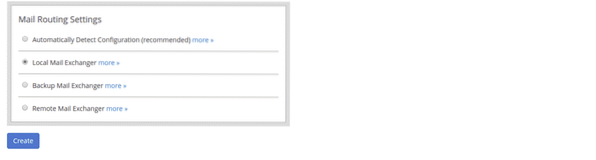
Nyní zadejte všechny požadované informace, jako je doména, uživatelské jméno, heslo, e-mail, téma, povolte spam Apache, povolte DKIM a SPF, vyberte směrování pošty a poté klikněte na Vytvořit knoflík. Jakmile bude účet úspěšně vytvořen, měla by se zobrazit následující stránka:
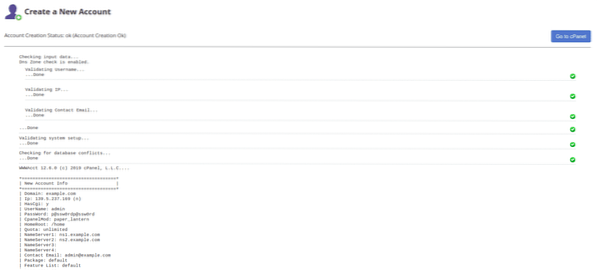
Nyní klikněte na „Přejít na cPanel". Budete přesměrováni na nový řídicí panel účtu cPanel, jak je znázorněno na následující stránce:
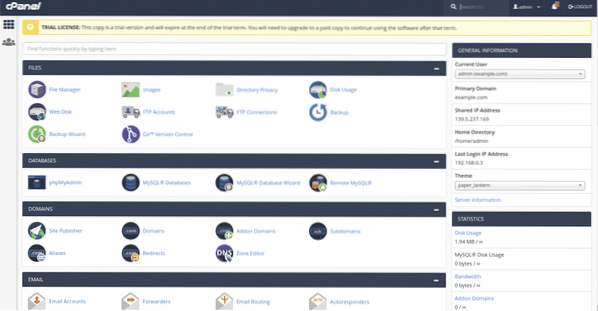
Nyní můžete vytvářet a spravovat webové stránky, FTP, e-maily, databáze pomocí řídicího panelu cPanel.
 Phenquestions
Phenquestions


